Kim jesteśmy?
 Zajmujemy się dostarczaniem profesjonalnych rozwiązań z zakresu Auto-ID oraz oprogramowania.
Zajmujemy się dostarczaniem profesjonalnych rozwiązań z zakresu Auto-ID oraz oprogramowania.
Nasze wieloletnie doświadczenie pozwala na zaproponowanie optymalnych rozwiązań do każdego rodzaju wdrożenia.
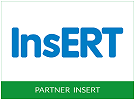
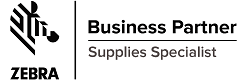

 więcej
więcej
AGBIT – precyzja i doświadczenie budowane latami
AGBIT to firma specjalizująca się w dostarczaniu kompleksowych rozwiązań informatycznych. Swoją ofertę kierujemy do małych i średnich firm. Czynnie działamy na rynku zakresu usług Auto-ID oraz oprogramowania od 1999 roku. Zaangażowanie i chęć rozwoju pozwala stale rozszerzać nam swoją działalność w taki sposób, aby zaspokoić potrzeby naszych Klientów i dostarczyć zaawansowany sprzęt Auto-ID najwyższej klasy. Stawiamy na indywidualne podejście do każdej realizacji. Nasi specjaliści będą towarzyszyć Ci od momentu zainteresowania współpracą z AGBIT, aż po finalizację zamówienia – przeprowadzając bowiem kompleksowe wdrożenia zakupionego oprogramowania oraz pełne wsparcie serwisowe w trakcie jego użytkowania. Naszym celem jest wsparcie rozwoju Twojej firmy!Etykiety, Auto-ID i oprogramowanie – poznaj potencjał asortymentu AGBIT
Partnerska relacja z producentami pozwala nam zaopatrzyć Twoją firmę w niezbędne produkty i rozwiązania informatyczne. Posiadamy szeroką wiedzę i doświadczenie związane z oprogramowaniem Naviero, NiceLabel czy systemem Insert GT Insert Nexo.- W naszej ofercie nie zabraknie również podstawowego wyposażenia tj.:
- drukarki kart, przeznaczone do zadruku kart plastikowych i magnetycznych, wzbogaconych o dodatkową funkcję laminacji i programowania,
- mobilnych terminali bądź czytników kodów,
- taśmy termotransferowe do zadruku wszystkich rodzajów etykiet oraz etykiety do drukarek kodów kreskowych.
Copyright © 2022 by AGBIT Computer Systems.. All rights reserved. Projekt: Internet Arts





